새로운 Gmail UI와 불필요한 탭 제거 방법
올해 2월, 구글은 Gmail 인터페이스의 대대적인 개편 계획을 발표했습니다. 이제 새로운 UI가 모든 사용자에게 점진적으로 적용되고 있습니다. 변경된 인터페이스는 좌측 사이드바에 메일, 채팅, 스페이스, Meet 탭이 추가된 형태로, 일부 사용자들에게는 다소 복잡하고 산만하게 느껴질 수 있습니다. 이러한 탭들이 작업에 방해가 된다면, 다행히도 비활성화할 수 있는 방법이 있습니다. 본 글에서는 웹 브라우저, Android, iPhone 환경에서 Gmail의 채팅 및 Meet 탭을 제거하는 방법을 자세히 안내합니다.
새로운 Gmail UI 활성화 및 비활성화
1. 웹 브라우저에서 Gmail에 접속한 후, 화면 우측 상단에 위치한 톱니바퀴 모양의 설정 아이콘을 클릭합니다.

2. 빠른 설정 패널이 나타나면, “새 Gmail 보기 사용해 보기” 옵션을 선택하여 새로운 인터페이스를 활성화합니다.
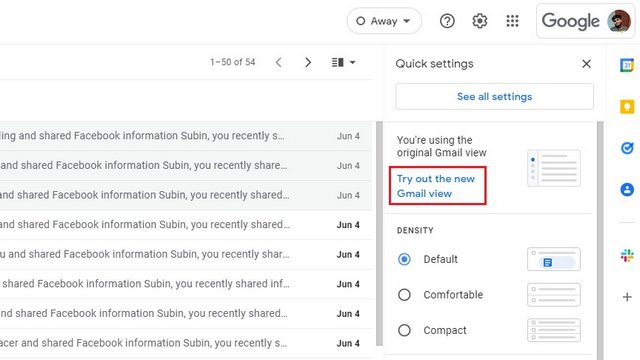
3. 확인 메시지가 표시되면 “새로고침”을 클릭하여 Gmail을 새 인터페이스로 업데이트합니다.
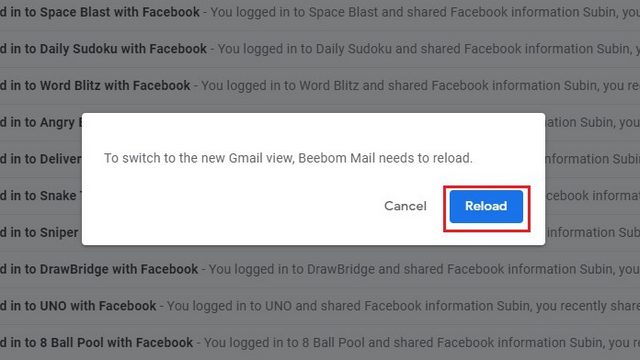
4. 이제 왼쪽 사이드바에 메일, 채팅, 스페이스, Meet 탭이 포함된 새로운 Gmail UI를 확인할 수 있습니다. 다음 섹션에서 이러한 탭을 비활성화하는 방법을 알아보세요.
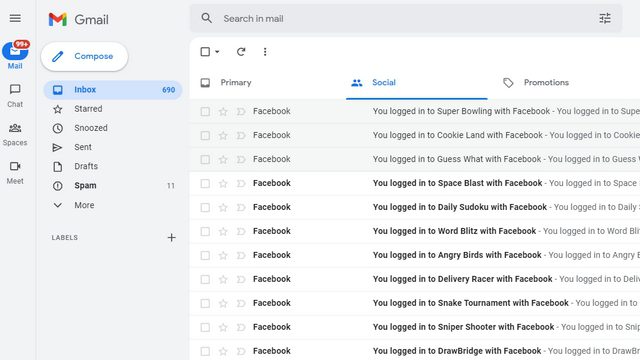
Gmail 웹 사이드바에서 채팅 및 스페이스 비활성화
1. Gmail 화면 우측 상단의 톱니바퀴 아이콘을 클릭하여 빠른 설정 메뉴를 엽니다.

2. “모든 설정 보기”를 클릭하여 Gmail 설정 페이지로 이동합니다.

3. Gmail 설정 페이지 상단 탭에서 “채팅 및 미팅”을 선택하여 해당 설정으로 이동합니다.

4. “채팅” 항목 옆의 “사용 안함” 라디오 버튼을 선택하고 “변경사항 저장”을 클릭합니다. 이렇게 하면 Gmail 사이드바에서 채팅과 스페이스 탭이 제거됩니다.
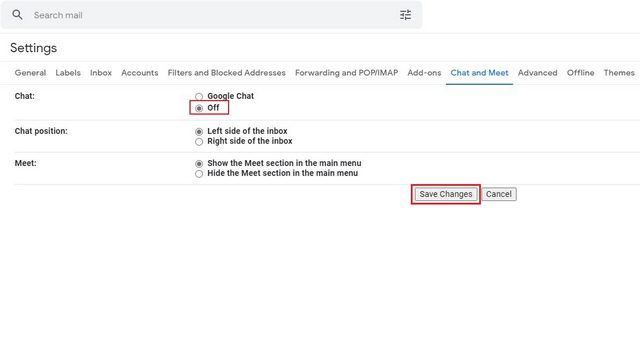
1. Gmail 웹사이트에서 설정(톱니바퀴) 아이콘을 클릭하여 빠른 설정 패널에 접근합니다.

2. “모든 설정 보기”를 클릭하여 Gmail의 전체 설정 페이지를 엽니다.

3. 상단 탭에서 “채팅 및 미팅” 옵션을 선택하여 Meet 관련 설정을 찾습니다.

4. “기본 메뉴에서 미팅 섹션 숨기기” 옵션을 활성화하고 “변경사항 저장”을 클릭합니다. Gmail 왼쪽 사이드바에서 Google Meet 버튼이 제거된 것을 확인할 수 있습니다.
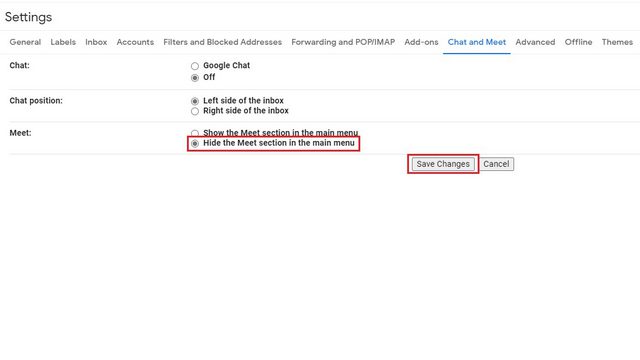
Gmail 앱에서 채팅 및 스페이스 비활성화 (Android 및 iPhone)
1. Gmail 모바일 앱의 하단 탐색 메뉴에서 채팅과 스페이스 탭을 제거하려면, 좌측 상단의 햄버거 메뉴를 누른 후 “설정”을 선택합니다.

2. 채팅 기능을 비활성화하고자 하는 이메일 계정을 선택한 후, “일반” 설정에서 “채팅” 항목의 체크박스를 해제합니다.
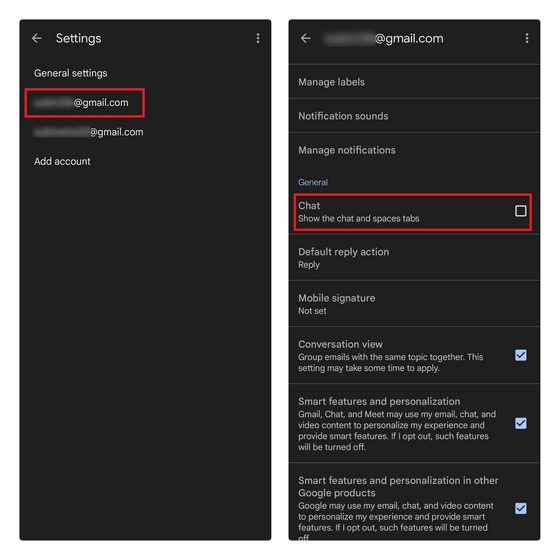
Gmail 모바일 앱에서 Meet 제거 (Android 및 iPhone)
1. Gmail 모바일 앱에서 Google Meet 섹션을 숨기려면 먼저 설정 메뉴에 접근해야 합니다. 좌측 상단의 햄버거 메뉴를 누른 후, 하단의 “설정”을 선택합니다.

2. Meet 탭을 제거하려는 계정을 선택한 다음, “영상 통화를 위한 미팅 탭 표시” 항목의 체크박스를 해제합니다. 이제 Gmail 모바일 앱에서 Meet 탭이 사라진 것을 확인할 수 있습니다.
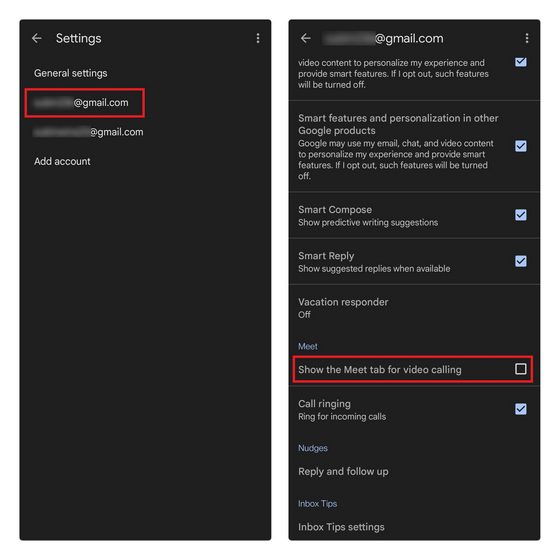
Gmail 인터페이스를 정리하고 효율적으로 이메일 관리하기
이제 Gmail에서 불필요한 요소들을 제거하고, 중요한 이메일에 더욱 집중할 수 있게 되었습니다. Gmail 사용 경험을 한층 더 향상시키고 싶다면, Inbox 공동 창업자가 만든 Chrome 확장 프로그램인 “Simplify Gmail”을 사용해 보는 것을 추천합니다. 또한, 더 많은 Gmail 관련 팁과 유용한 정보들을 얻고 싶다면, 관련 기사를 참고해보세요.